前回では「オフセット」ツール・グループ化等を利用してテーブルフレームまで作成をしました。今回はテーブル天板・棚板・グラスを作成していきます。
棚板を作る
テーブルの脚の角を結ぶ外形線を利用して、変形した形状の面を作成します。
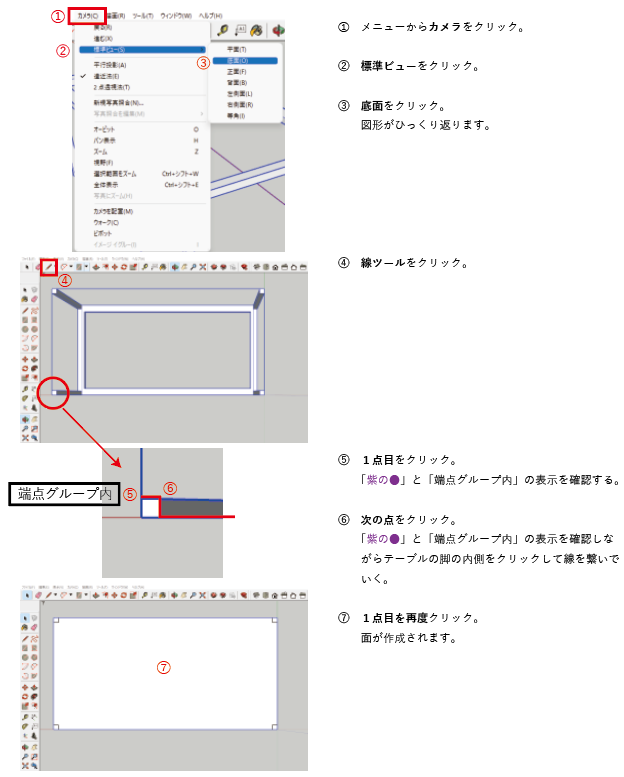
棚板をグループ化する
複数あるグループ化の方法を確認します。
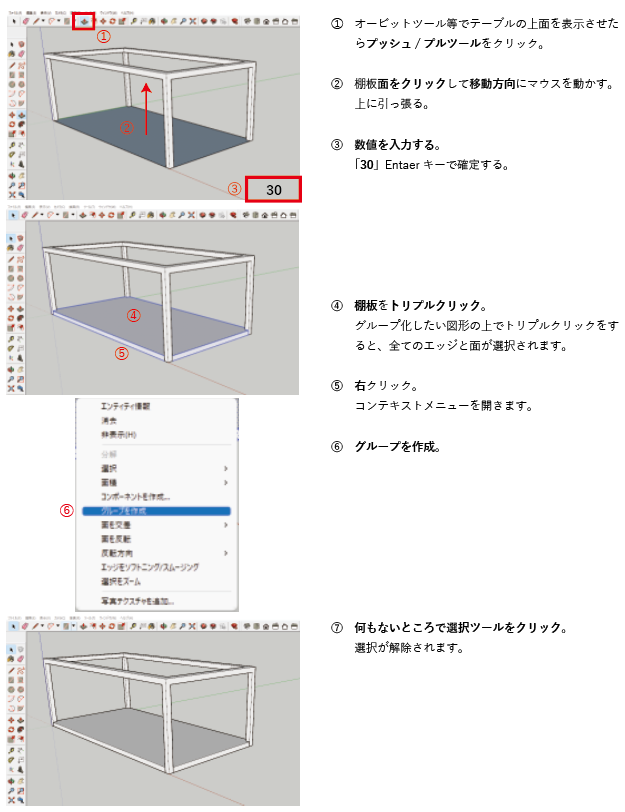
テーブル天板を作る
グループ化されているモデルであれば他のモデルを移動しても影響はありません。
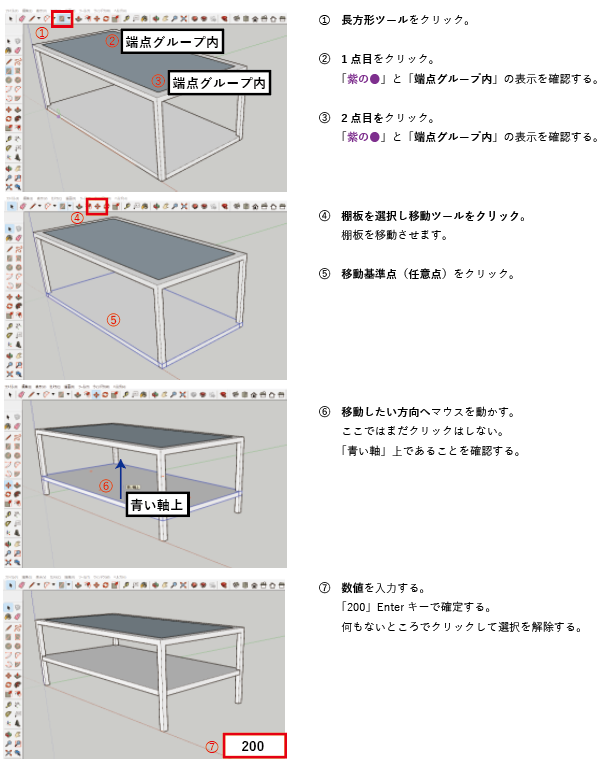
テーブルにマテリアルを貼る
グループ化されているモデルにもマテリアルを貼り付けることができます。

グラスの面を作る
「フォローミー」ツールを利用してグラスを作成していきます。まずはグラスの外形を作成するための面を作ります。
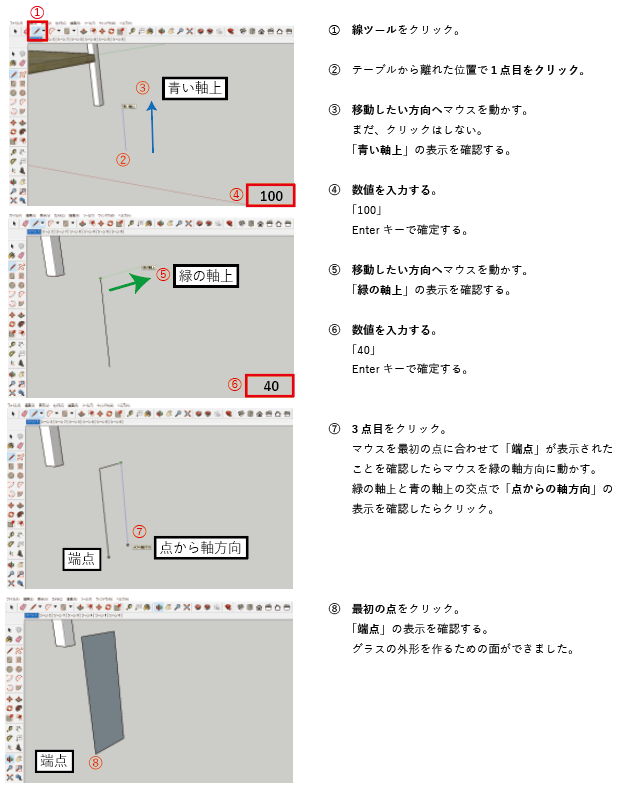
グラスの外側を作る
グラスの下が細くなるように、面の形状を変形させます。
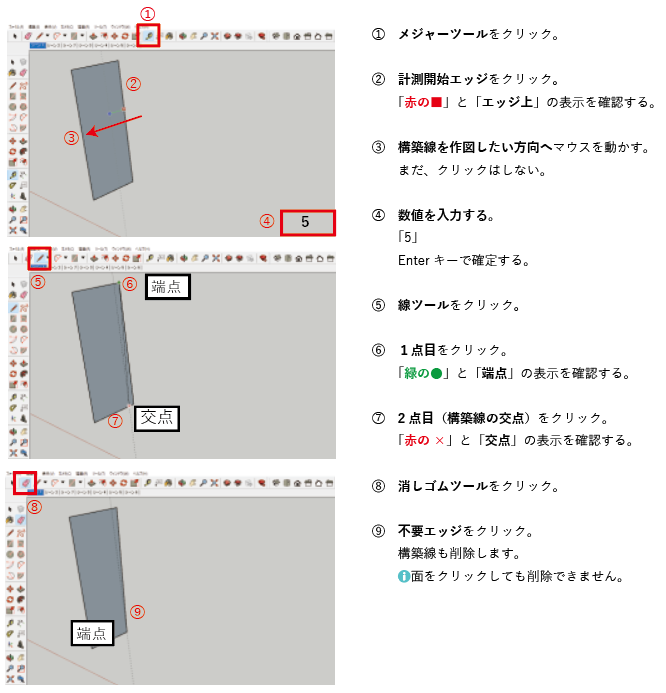
グラスの断面を作る
「オフセット」ツールを利用して、グラスの厚みを作る準備をします。

グラスを作る
グラスの断面が出来たので、「フォローミー」ツールを使ってグラスの形状を完成させます。
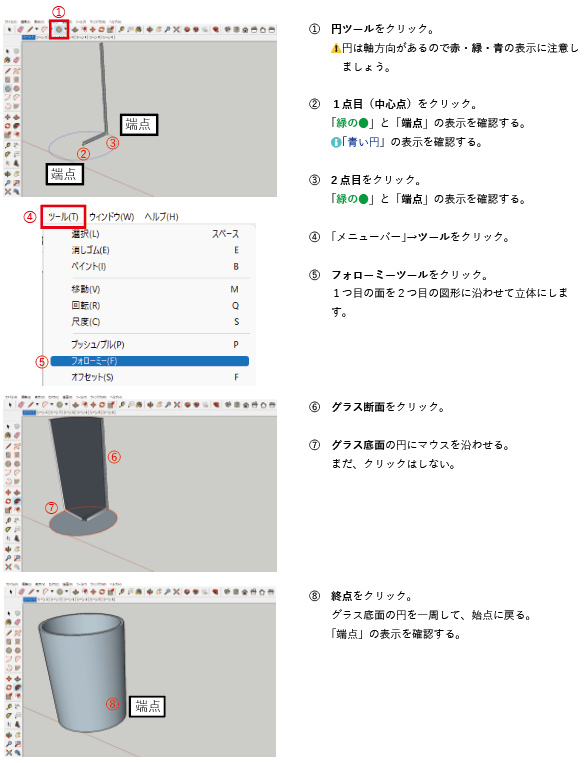
グラスをペイントする
グラスをテーブルの上に移動した時に、影響しないようにグループ化してからペイントをします。
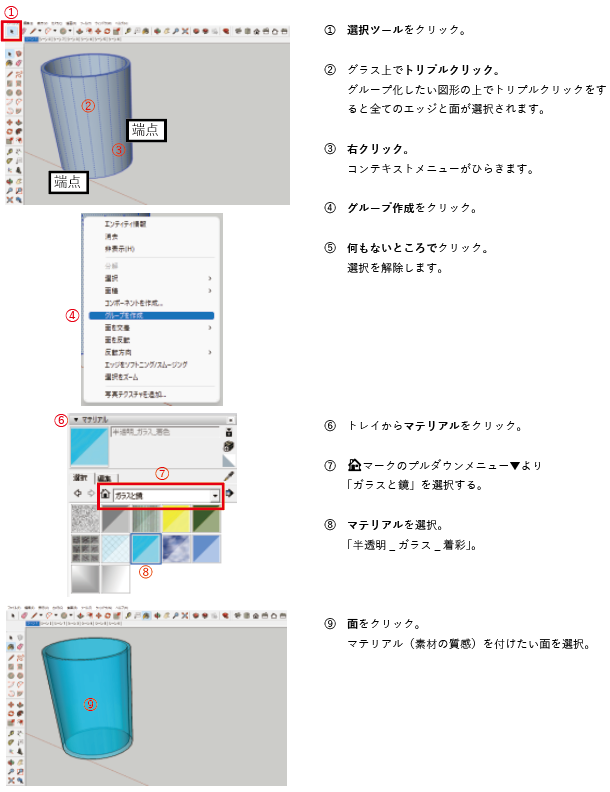
サイズを変更する
モデルを1つ作成すれば、コピーしてサイズやペイントを変更することができます。
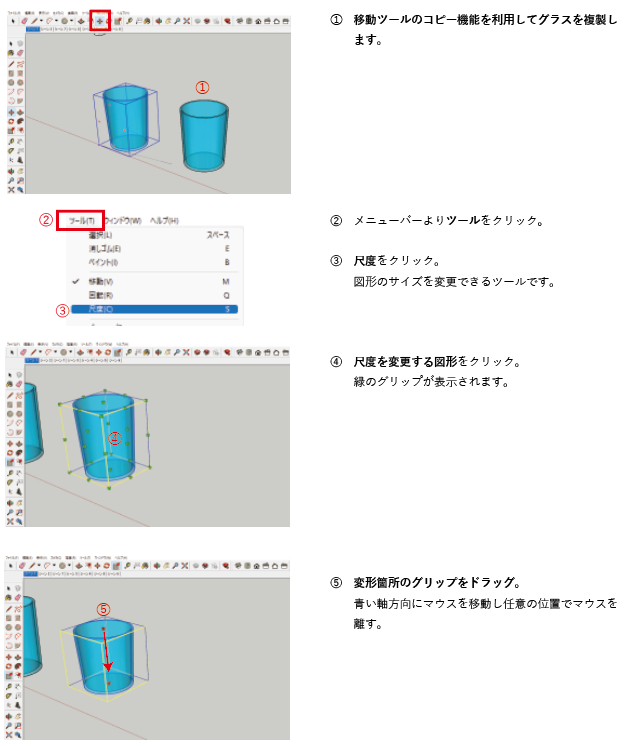
グラスを移動する
3D空間の移動は画面上で一方向だけを確認していると、思わぬ方向に移動してしまうことがあるので注意が必要です。
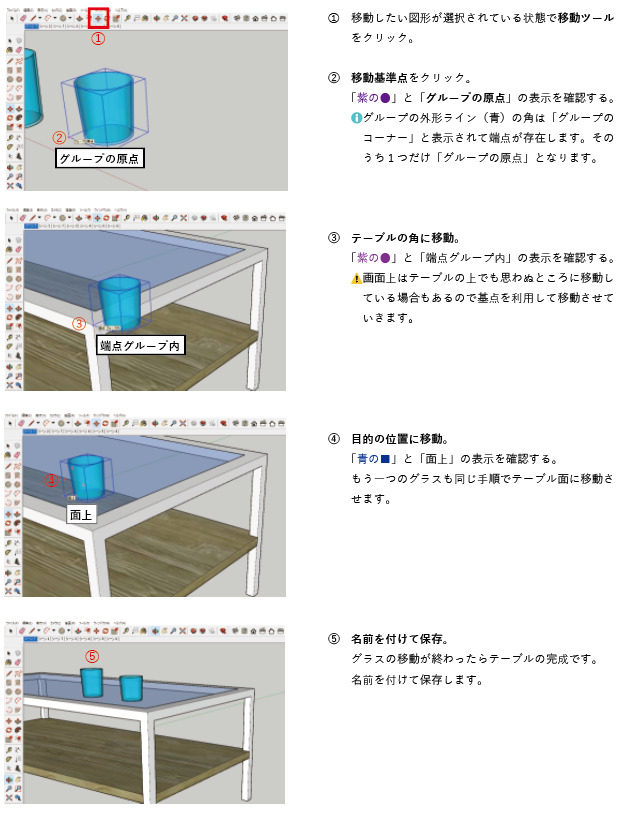
まとめ
ここまでで、テーブルの作成は終了です。メニューバーより「ファイル」→「名前を付けて保存」、すでにファイル名が作成されている場合は「保存」で上書き保存をして終了しましょう。

